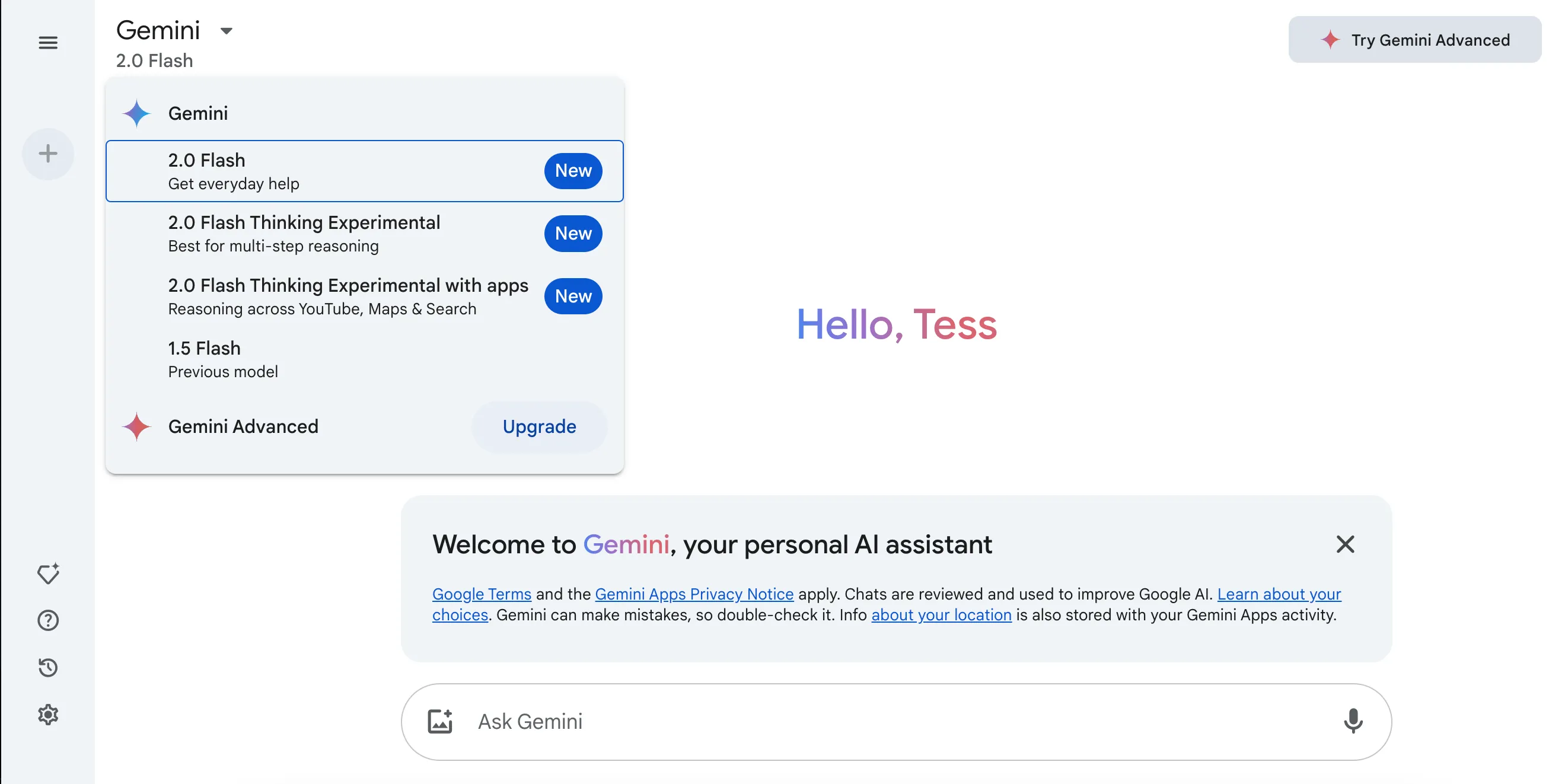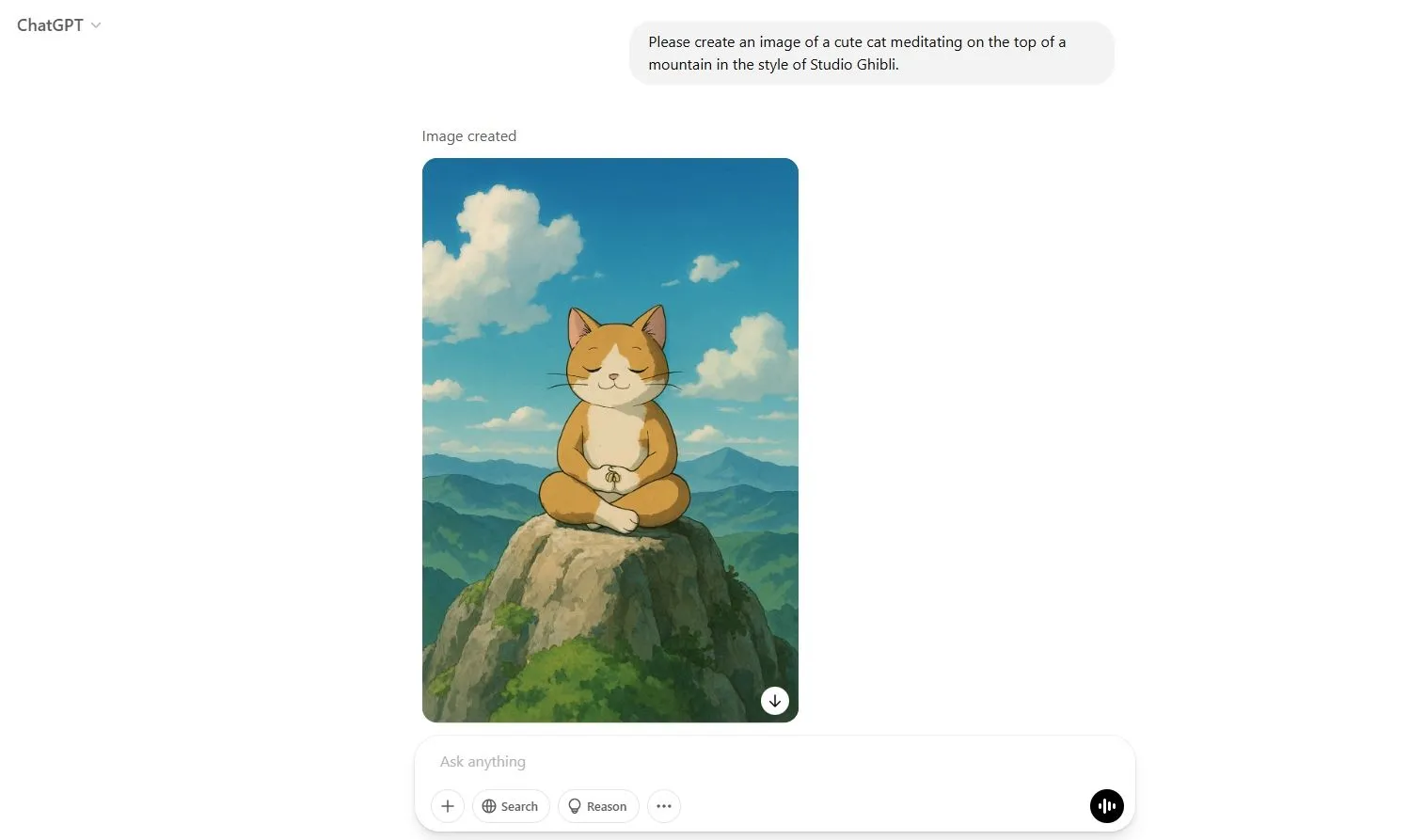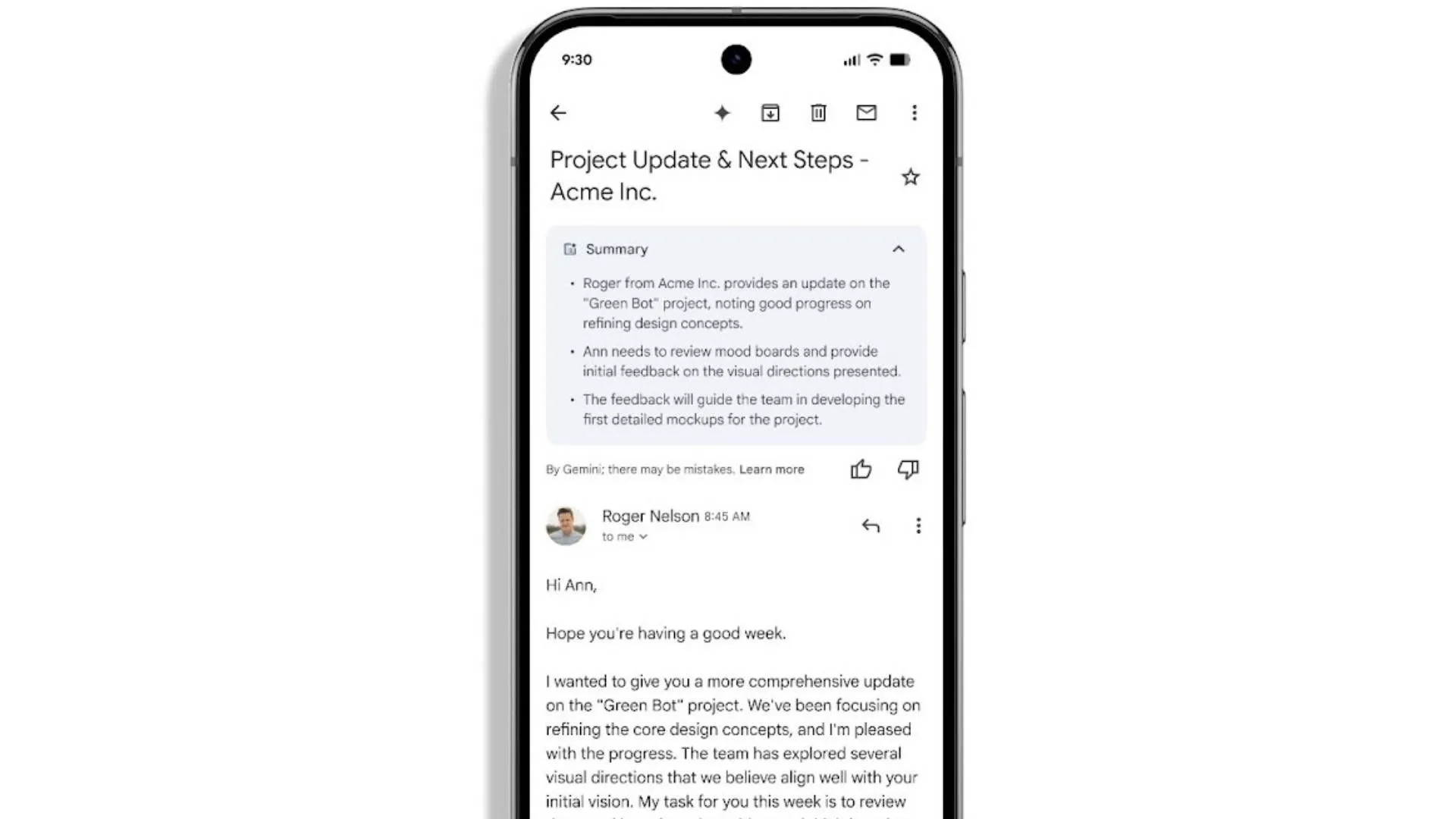Microsoft đang thực hiện một bước đi gây tranh cãi khi loại bỏ tính năng Smart Lookup khỏi các ứng dụng Office, ngay cả khi gói đăng ký mới tích hợp AI của họ có mức phí cao hơn. Quyết định này được cho là nhằm mục đích dồn người dùng sang công cụ AI Copilot mới, khiến nhiều người đặt ra câu hỏi về quyền lợi và trải nghiệm của họ.
Smart Lookup Bị Vô Hiệu Hóa Trong Các Ứng Dụng Office Phổ Biến
Nếu bạn thường xuyên sử dụng Microsoft Word hoặc PowerPoint và cần tra cứu nhanh định nghĩa hay từ đồng nghĩa, Smart Lookup có lẽ là một công cụ quen thuộc. Tính năng này trước đây có thể truy cập dễ dàng thông qua thao tác chuột phải, và sẽ hiển thị các thông tin tham khảo liên quan đến thuật ngữ bạn chọn trong bảng điều khiển phía bên phải. Tuy nhiên, theo thông báo từ Hỗ trợ Microsoft, công ty đã ngừng hỗ trợ tính năng này – ngay cả khi nó vẫn xuất hiện trong menu thả xuống của bạn.
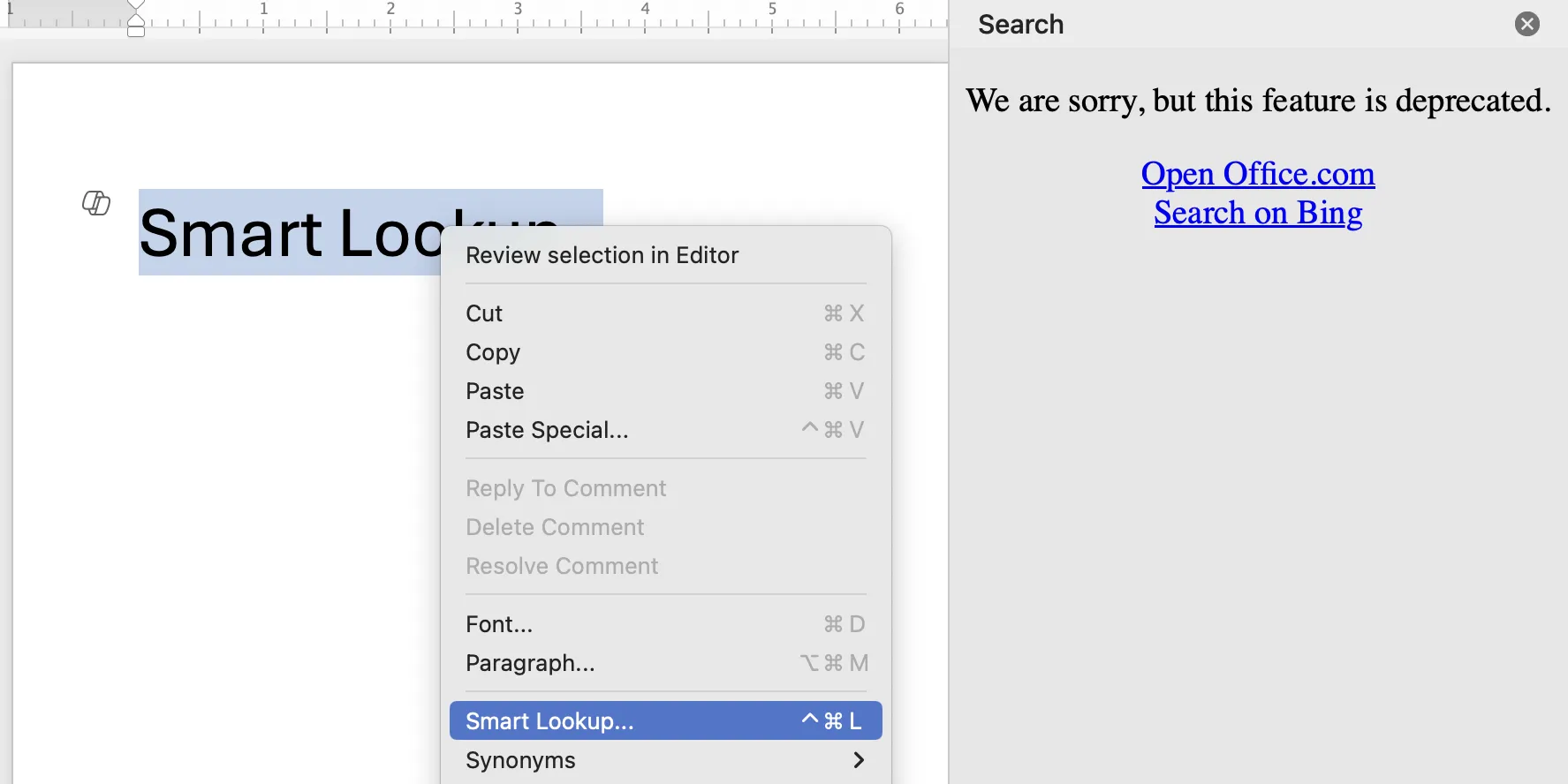 Menu chuột phải trong Microsoft Word hiển thị tùy chọn Smart Lookup
Menu chuột phải trong Microsoft Word hiển thị tùy chọn Smart Lookup
Tại thời điểm hiện tại, bạn vẫn có thể nhấp chuột phải vào một từ và chọn Smart Lookup. Mặc dù vậy, bảng điều khiển bên phải sẽ hiển thị thông báo: “Chúng tôi xin lỗi, nhưng tính năng này đã bị ngừng hỗ trợ.” (We are sorry, but this feature is deprecated.) Sau đó, bảng điều khiển sẽ dẫn bạn đến Office.com và gợi ý tìm kiếm từ đó trên Bing. Động thái này khiến nhiều người dùng cảm thấy không hài lòng, bởi nó không trực tiếp giải quyết nhu cầu tra cứu ngay tại chỗ.
Microsoft Tiếp Tục Chiến Dịch Thúc Đẩy Công Cụ AI Copilot
Việc Microsoft loại bỏ Smart Lookup có thể được hiểu là một phần trong chiến lược thúc đẩy Copilot. Trợ lý AI Copilot có khả năng thực hiện tất cả các tác vụ mà Smart Lookup từng làm và còn hơn thế nữa, bao gồm tra cứu định nghĩa, tìm từ đồng nghĩa và nhiều nhiệm vụ liên quan khác.
Tuy nhiên, vấn đề phát sinh là không phải ai cũng sẵn sàng chuyển đổi sang sử dụng Copilot. Kể từ khi Microsoft tích hợp các ứng dụng Office với Copilot, giá các gói Microsoft 365 đã tự động tăng lên. Để tránh việc tăng giá đột ngột này, nhiều người dùng đã lựa chọn không dùng gói tích hợp Copilot, hay nói cách khác là hạ cấp xuống các gói Microsoft 365 không có Copilot – mà Microsoft hiện gọi là các gói “Classic”.
Thật không may, những người dùng đang sử dụng các gói Classic này sẽ không chỉ mất quyền truy cập vào Smart Lookup mà còn không có Copilot để thay thế. Nếu bạn chưa bao giờ sử dụng Smart Lookup, thì sự thay đổi này có thể không ảnh hưởng nhiều. Tuy nhiên, với những người dùng đã quen với việc tra cứu nhanh ngay trong văn bản, đây có thể là một sự bất tiện đáng kể. Một số người dùng có thói quen sử dụng trình duyệt web để tra cứu hoặc tìm từ điển đồng nghĩa, nhưng không phải ai cũng làm việc theo phong cách “nhiều cửa sổ, nhiều tab” như vậy.
Có vẻ như đây là một động thái khá tiện lợi cho Microsoft. Mặc dù công nghệ phát triển đòi hỏi các công ty phải ngừng hỗ trợ những mô hình cũ, nhưng việc loại bỏ một tính năng hữu ích như Smart Lookup để “buộc” người dùng phải thích nghi với phần mềm mới, cụ thể là Copilot, vẫn là một vấn đề đáng để suy nghĩ. Liệu đây có phải là một “con tin” mà Microsoft sử dụng để ép buộc người dùng chuyển đổi sang hệ sinh thái Copilot?
Kết Luận
Việc Microsoft loại bỏ tính năng Smart Lookup khỏi Office cho thấy một xu hướng rõ ràng: tập trung hoàn toàn vào việc phát triển và thúc đẩy công cụ AI Copilot. Mặc dù Copilot mang lại nhiều khả năng vượt trội, nhưng động thái này lại gây bất lợi cho những người dùng không muốn hoặc không thể chi trả cho các gói tích hợp AI đắt đỏ hơn. Người dùng gói Microsoft 365 “Classic” đặc biệt chịu ảnh hưởng, khi họ mất đi một công cụ hữu ích mà không có sự thay thế.
Bạn nghĩ sao về quyết định này của Microsoft? Hãy chia sẻ ý kiến và trải nghiệm của bạn với chúng tôi trong phần bình luận bên dưới!